C4D如何制作双11钜惠下集发布时间:暂无
1、本节课讲解C4D-双11钜惠第二部分建模,本节课中用到的素材,会放置在素材包内,请各位学员点击右侧黄色按钮自行下载安装。
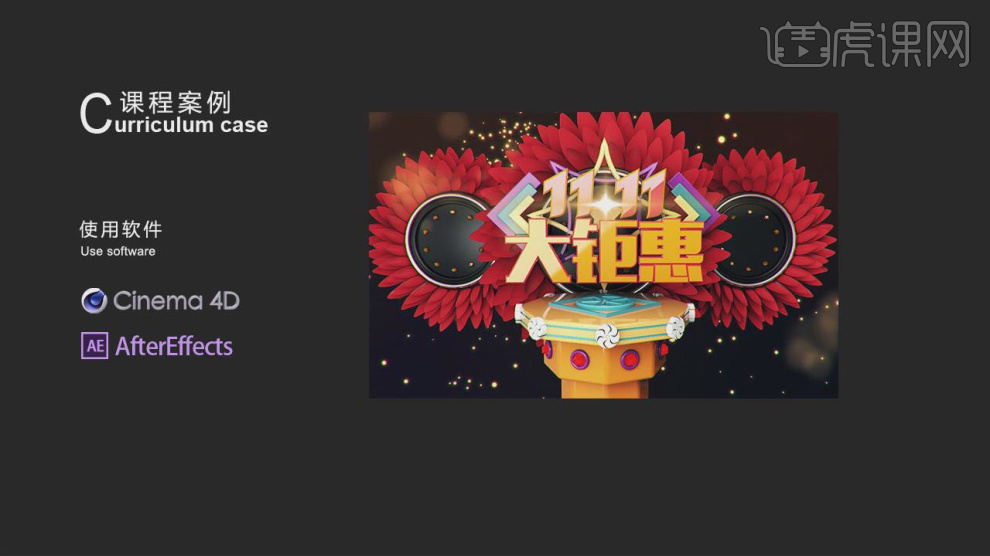
2、首先我们打开上节课的场景文件,并调整材质的颜色,如图所示。

3、在材质下方,调整材质球的粗糙度数值,如图所示。

4、新建一个阿诺德灯光,将灯光朝向模型,如图所示。

5、将调整好的材质球复制一份,并修改他的颜色,如图所示。
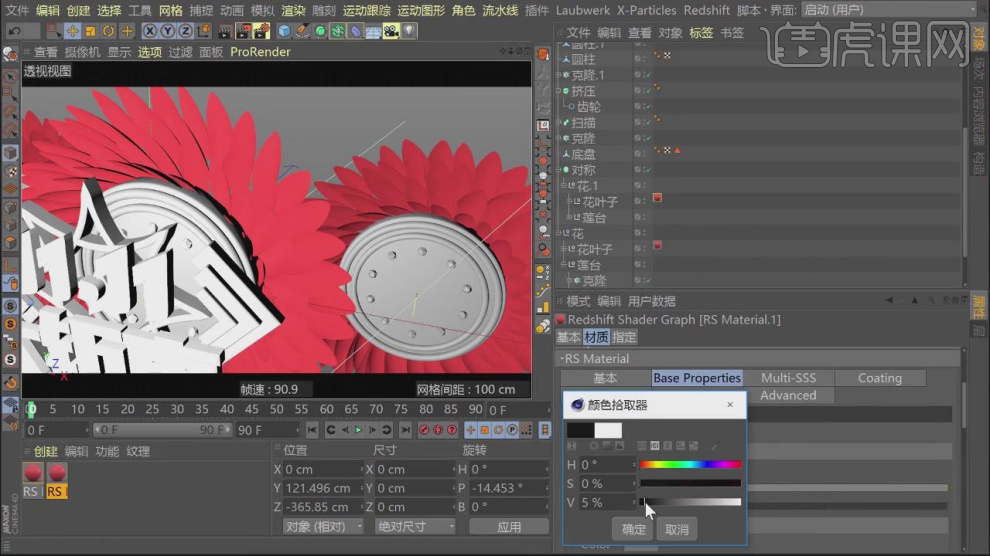
6、新建一个材质球,在选择一款金属的预设,如图所示。

7、再次选择一个金属的【钢】的材质预设,如图所示。

8、新建一个【RS Car Paint】 材质,并调整他的颜色,如图所示。
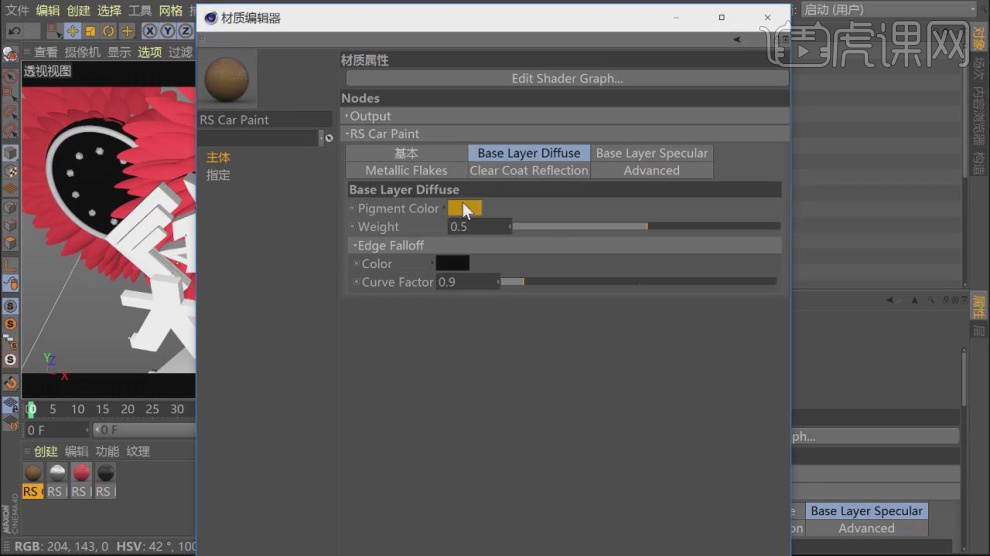
9、复制一个调整好的材质球,并修改他的颜色,如图所示。

10、选择文本模型,在赋予材质的时候在【选集】中输入一个【R1】,如图所示。

11、复制调整好的灯光,并调整他的大小,如图所示。

12、复制一个材质球,并修改他的颜色,如图所示。

13、新建一个材质球,将他的预设调整为【Glass】,如图所示。

14、进入才材质球的设置面板,调整自发光的强度和颜色,如图所示。

15、加载一张HDR贴图文件,到HDR环境中,如图所示。

16、在参数面板中调整HDR的灯光强度,如图所示。

17、打开渲染器设置,将渲染器调整为【Redshift】渲染器,如图所示。
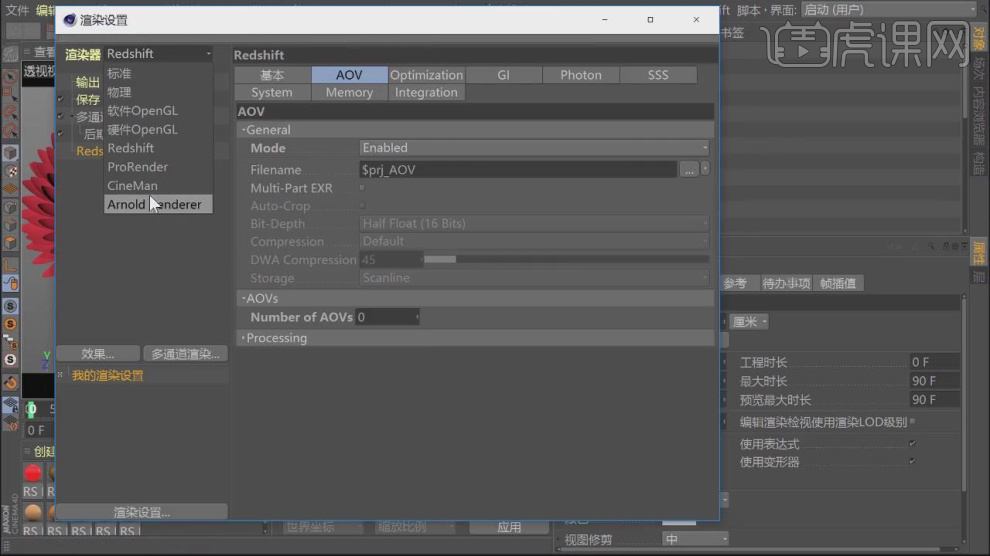
18、在【AOV】的下拉菜单中将预设调整为【Enabled】,如图所示。

19、在Enabled中添加一个缓存标签【Puzzle mette】,如图所示。

20、选择模型,将模型对应的缓存数字和渲染器设置进行呼应,如图所示。

21、设置渲染的细分数值,如图所示。
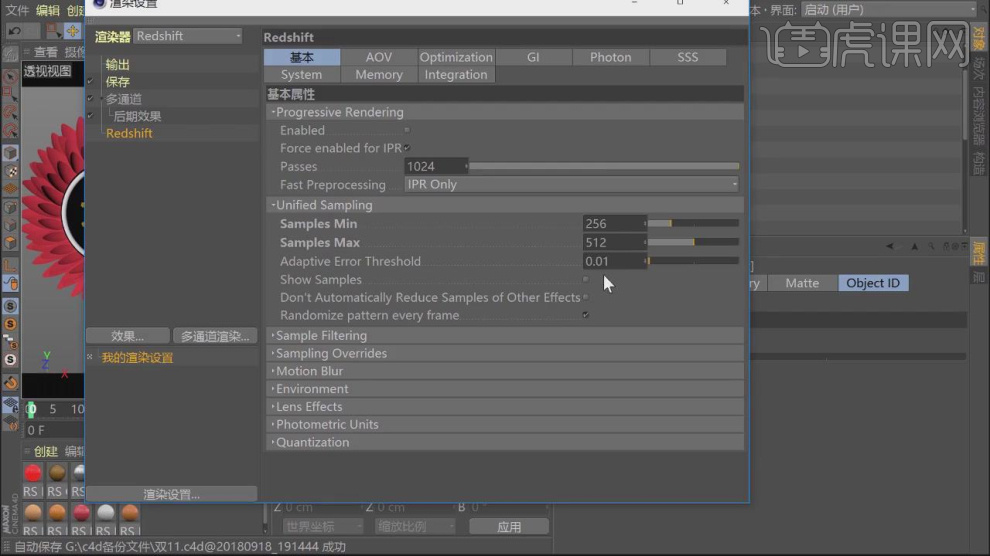
22、点击渲染,并保存渲染好的效果图进行后期的处理,如图所示。

23、然后选择模型,将模型的材质球全部取消,如图所示。

24、打开渲染设置,修改渲染的尺寸,进行渲染,如图所示。

25、将调整好的2张效果图导入到【AE】软件中,如图所示。

26、这里需要注意导出的格式为【OpenEXR】格式,如图所示。

27、在【AE】中添加一个曲线效果,如图所示。

28、在【效果】中添加一个【Mojo ll】效果,如图所示。

29、继续添加一个【锐化】效果,并将数值调整为15,如图所示。

30、新建一个背景图层,添加一个【四色渐变】效果,如图所示。

31、在【效果】中添加一个Particular插件效果,如图所示。

32、修改粒子的颜色,并调整他的大小,如图所示。

33、将粒子图层放置下模型的下方,如图所示。

34、复制一个,并放大粒子的尺寸,如图所示。

35、在粒子的设置面板中调整粒子的强度与不透明度,如图所示。

36、在素材中加载一个光芒效果,如图所示。
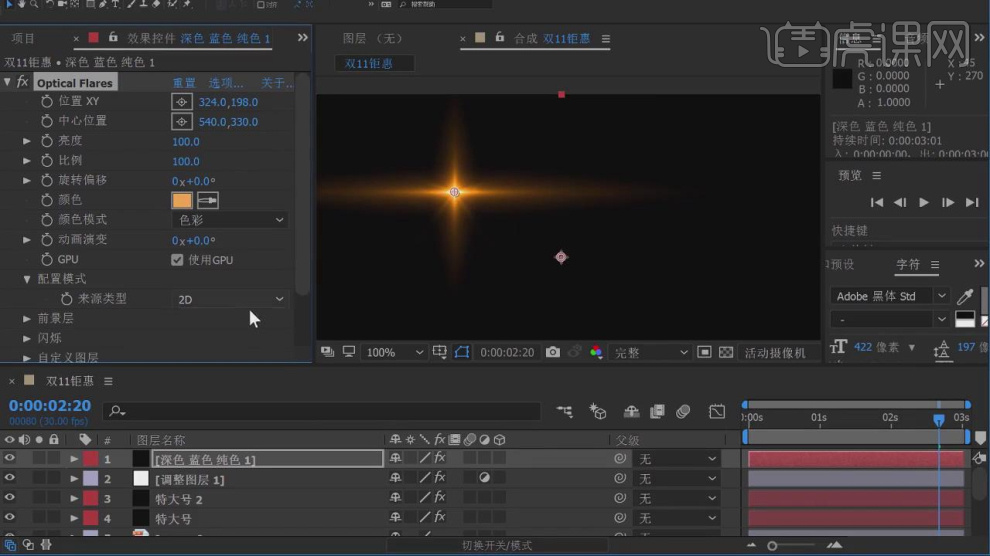
37、最终效果。














